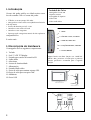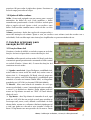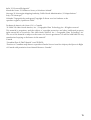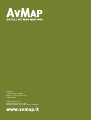Navegador GPS
GUÍA RÁPIDA

2
Atenção
O fabricante e o distribuidor declinam qualquer responsabilidade por danos materiais e pessoais, derivados da
má utilização do navegador, não cumprimento das advertências e da nota inserida na documentação técnica. A
utilização do navegador implica a aceitação e a leitura do conteúdo do presente manual. O condutor do veículo é
responsável pela utilização do navegador na correcta modalidade de funcionamento (passageiro ou condutor).
O utilizador deve ignorar as indicações fornecidas pelo navegador, caso não esteja em conformidade com o código
da estrada. O fabricante e o distribuidor não se responsabilizam por qualquer violação do código da estrada
em relação ao funcionamento do produto. Os dados cartográficos inseridos no navegador poderiam apresentar
discrepâncias em relação com os itinerários reais devido a contínuas mudanças na morfología da estrada. Algumas
zonas são entre outras caracterizadas, por diversos motivos, de uma maior cobertura cartográfica que outras.
Importante
• Nãofixaronavegadornumaposiçãoqueimpeçaavisãodocondutor.
• Nãocolocaronavegadoremmáposiçãodemodoaimpedirautilizaçãocorrectadosistemadesegurança(ex.:
saída air-bag).
• Assegure-sequeoecrãédevidamentecolocadoaobraçodefixaçãodomesmo.
• Nãoconfieexclusivamentenasindicaçõesvocais.Istopoderiaresultarincorrectoouforadetempo.Considerar
sempre a informação fornecida como orientativa e respeitar as sinalizações da estrada. O navegador via satélite
fornecesimplesmenteumauxilioreferenteàdirecçãoeorientação.Acorrectaorientaçãoeaescolhadomelhor
percurso dependem sempre do conductor do veículo. Durante a viagem é possível receber informações vocais do
tipo:“Mantenha-seàdireita”,ou“A300metrosvireàdireita”,estasindicaçõesderivamdosdadoscartográficos
que ás vezes podem dar erros consoante a estrada ou rua em que se encontra. Deve ser cauteloso e prestar
muitaatençãoquandoseaproximarderotundasoucruzamentospoisasindicaçõesvocaispodemserdíficeisde
interpretar.
• Ocondutornãodevedistraír-senaconduçãoparaconsultaronavegador,podeserperigoso.Paraconsultaro
navegadordevepararoautomóveleseguirasinstruçõesdoaparelho.
• Sódeveefectuarasoperaçõesmanuaisnonavegadorcomoveículoparado.
• AprecisãodaposiçãoGPS,emcondiçõesóptimasdosínal,estágarantidacomumamargemdeerrode15
metros,aproximadamente.
Nota:Asinformaçõesqueaparecemnestemanualencontram-seactualizadasatéAbrilde2007.
Qualquer alteração no sistema, funções, barra de ferramentas ou mapas, introduzidas depois desta data, não se
encontram presentes neste manual.
Manutenção e eliminação da bateria
• Evitedeixaronavegadoremcontactocomosol.Emcasodequeodispositivoresultesobre-aquecidoreduza
atemperaturadoabitáculoedodispositivoavaloresnormaisantesdevoltaraligaroaparelho.
• OconteúdodoseucartãodememóriaSecureDigitalnãodevesernuncamodificadopeloutilizador.
• OcartãodememóriaSecureDigitalécompatívelcomoGeosatvistoseremmarcasexclusivasAvMap.
• EvitargolpesnoecrãenabasedaantenareceptoraGPS.
• NuncautilizarprodutosàbasedepetróleoparaalimpezadoecrãLCD.
• Evitaraentradadeáguanointeriordodispositivo.
EsteprodutoestácompostoporumabateriaintegradadeiõesdeLítio.Nãodeveusaroprodutoemambientes
húmidose/oucorrosívos.Paraprolongaravidaútildabaterianãodeverecarregarcomtemperaturassuperiores
aos60°C.
ABATERIADEPOLÍMEROSDELÍTIOQUEOPRODUTOCONTEMDEBESERRECICLADAOUELIMINADADE
FORMACORRECTA.

3
RAEE
O símbolo da esquerda aparece também na confecção, indicam a conformidade com a directiva
RAEE. Não eliminar o RAEE como lixo urbano; algumas substâncias contidas no aparelho
eletrónico podem ser perigosas para o meio ambiente e para a saúde humana, se fizer uma
utilizaçãoimprópriadoaparelhoemquestão.Deveeliminarosresíduosdeformadiferenciadaou
entregarnodistribuidoroseuvelhonavegadoraoadquiriroutronovo.Adestruiçãoabusivadeste
producto no meio ambiente pode gerar coimas..
Informaçãosobreemissõespara:estedispositivodigitalClasseBdigitaldeacordocomaleicanadianaICES-003/
NMB-003.
NormaR&TTEDL2:esteaparelhoestádeacordocomosrequisitosessenciaisdadirectivaUE99/5/CE.
Registro do produto
RegistreoseuGeosat4x4nositewww.avmap.pt.
UmavezqueregistouseuprodutonasecçãodeSuporte,podefazerodownloaddasactualizações
do software de maneira gratuita. AvMap lança periódicamente actualizações do software para
melhorar a sua experiência na navegação. Sugerimos que visite a área do download na secção
suporte pelo menos uma vez por mês para estar sempre atualizado com a inovação tecnológica de
AvMap.Nasecçãodesuporte,tambémpodeencontrartodasasrespostasàsperguntasfrequentes
emtodososprodutosdeAvMap.

4
I. Introdução
Geosat 4x4 pode guiá-lo na cidade assim como
foradeestrada.ComoGeosat4x4pode:
• Calcular a rota nos mapas Tele Atlas
• NavegardeAaBoff-roadcomaajudadeumabússola
e do trip master
• ProcuradodestinoporLAT–LON
• Guardarosseustracksoff-road
• Guardarosseuswaypoints
• ExportartracksewaypointsatravésdeOziexplorer e
compartilhá-los
Emuitomais..
I.I Descripção do Hardware
Onavegadortemosseguintescomponentes:
1. Teclado
2. Ecrã5”LCDTFTdisplay
3. EntradaparacartãodememóriaSD
4. SaídaAudio
5. Microfone
6. Sensordeluminosidade
7. Alimentação
8. EntradaAudiovideo
9. PortodesérieparaantenaexternaGPS
10.PortodesérieparareceptorTMC
11.Altifalante
12.PortoUSB
1. MENU
2. LÉVE-ME A CASA / M A RCAS
3. ONDE IR / MENU 4X4
4. FUNÇÕES DE ROTA / VOLUME
5. LIGAR / BRILHO
1
2
4
Vista dianteira
Vista traseira
3
5
6
12
8
7
11
910
Conteúdo da Caixa
NavegadorGeosat4x4•
Suporteventosa•
Carregadordeisqueiro•
CaboUSB•
Caboaudiovideo•
Algunsbotõestem duas funções(ex.ONDEIR/
MENU 4X4), pressione o botão para a primeira
função, pressione e mantenha para a segunda
função.

5
1. Funções principais da navegação pela estrada
1.1 LIGUE & VA!
Posicioneosuporteventosanoseupára-brisaefixeoseuGeosat4x4.Ligueocabodealimentação
aoisqueiroeaoGeosat (a bateriaesta descarregadacompletamente aquando aprimeirautilização)
epressione o botão dePOWERdoteclado. O Geosat4x4 ligar-se-aecumprimentá-lo-acom uma
mensagemvocal“bemvindoabordo”!Aceiteascondiçõespressionandoatecladeaceitarnoecrãtáctil.
OecrãmudaráagoraàpáginadomapaeassimqueoGeosatreceberaprimeiraposiçãodoGPS,ouvirá
amensagem“prontoparanavegar!”
1.2 Explorar o mapa
ComoGeosat4x4podeconsultaromapaapenascomoum
atlasnormalusandoosbotõesde“Zoomin”ouo“Zoomout”.
Toque nalgum ponto no mapa para indicar o cursor e o endereço
correspondente mostrar-se-a na barra de informação. Toque
na barra de informação para começar a descrição completa de
todos os objectos do ponto selecionado. Toque e arraste para
exploraromapanosentidodesejado.
1.3 Selecionar destino
Pressione no teclado ONDE IR para abrir o menú onde ir.
Pressioneatecladoendereço,depoispressioneoendereço
novoparaabriraaplicação.Primeiro,introduzaonomedo
país com o teclado virtual, e pressione o botão da seta para
continuar, escreva o nome da cidade, da rua e do número de
casa.Escolhaentreosresultadospossíveisparairàpáginade
iniciode navegação. Pressioneo botão VAI paracomeçar a
navegaçãodesdeasuaposiçãodoGPSaodestinoseleccionado.
Sidesejar,pressioneMostrarnomapaparaverificarodestino
nomapa,depoispressioneobotãodasetaparavoltaràpágina
deiniciodenavegaçãoepressioneVAI.
1.4 Procura através de Pontos de Interesse (PDI)
Pressione o botão ONDE IR para abrir o menú Onde ir.
PressioneobotãodePDI,paraabrirapáginadePDI.Pressione
obotãodaposiçãodoGPSparaprocuraroPDImaispróximo,
escolhaacategoriaeasubcategoria.EscolhaumPDIdalista
dos resultados para abrir a página de inicio de navegação,
depoispressioneobotãoVAI.Tambémpodeprocuraratravés
dePDIrecentementeencontrados,PDIpertodoseudestinooupelacidade.
1.5 Guardar um endereço de contacto
Podeguardaraté1000endereçosdecontactos.Paraguardarumendereçoespecífico,introduzaum

6
endereço novo como ajustar um destino, a seguir na página
de inicio de navegação, pressione adicionar aos contactos.
Introduzaonomeparaocontacto,eescolhaumícone.Para
guardarasuaposiçãoactual,pressioneobotãoONDEIR
do teclado, pressione o botão dos contactos, e pressione
novamente adicionar o contacto. Na página de Adicionar
contacto pressione aqui para guardar a sua posição actual
doGPS.
1.6 Seleccionar um contato como saída ou destino
Todos os contactos são conservados na agenda de endereços.
Paraabrí-lopressioneONDEIRnoteclado,pressioneobotão
decontactos,depoisescolhaumapastadacolunaesquerda
paraveralistadecontactos.Pressionenumcontactopara
abrir a página de inicio de navegação, desde onde pode
editar o contacto, apagá-lo ou selecioná-lo como destino,
saídaouponto de via.Pressione ateclaVA paracomeçar
anavegação desdeasuaposição doGPS aoendereçodo
contactoescolhido.
1.7 Léve-me a Casa!
Quandoguardaro seuendereçopessoalcomoumcontacto,apóstereditado onome,escolhao
íconedaCasaparaselecioná-locomoCasa.ParaseleccionarasuaCasacomodestinosimplesmente
temquepressionarobotãoLéve-meaCasanotecladodoGeosat,eanavegaçãopartirádesdeasua
posiçãoactualdoGPSàsuaCasa.
1.8 Ajustar opções de rota
PressioneobotãodasOpçõesdaRotadotecladoparaabriromenudasopçõesdarota.Aquipode
escolher evitarnasua rota: autoestradas,inverção demarcha,estradas,passagens,rotas deferry,
estradas sem alcatroar, áreas em construção. Na segunda
página das opções da rota é possível ajustar as preferências
darota:amaisrápida(dáprioridadeàsestradasprincipais),a
distânciamaiscurta(dáprioridadeaosatalhosmesmosesão
estradas secundárias), com poucas voltas (dá a prioridade
àrotacompoucasvoltas)ouOffRoad.PressioneOKpara
voltaraomenudaspreferênciasdousuário,efecheentãoo
menu pressionando a tecla da cruz para voltar ao mapa.
1.9 Selecionar dados para a caixa de dados
Pressione o botão do MENU PRINCIPAL no teclado para
abriromenuprincipal,pressionenatecladosAjustesepressioneobotãodeajustarcaixadedados.
Pressionenumacaixadedadosedepoisescolhaentãoainformaçãoquegostariadeindicar,senão
escolhernenhuns,acaixadedadosnãoaparecerá.Umavezquetodasascaixasdedadossãoajustadas,

7
pressioneOKparavoltaràpáginadosajustes.Pressionena
tecla do mapa para voltar ao mapa.
1.10 Ajustes de brilho e volume
Brilho:Geosatestáequipadocomumsensorparaocontrol
automático do brilho do ecrã. Pode modificar o brilho
manualmentepressionandoobotãoLIGARnotecladopara
abrirasopçõesdoecrã.Ajusteonível, ouescolhaoauto
brilho.Podeescolhertambémentreavisãododiaeavisão
nocturna.
Volume:pressioneobotãodasopçõesderotaparaabriro
menudasinstruçõesdovolume.Ajusteosom,ouescolhaoautovolume(variadeacordocoma
velocidade).Podeescolheraquientreinstruçõessimplificadasoupormenorizadasdavoz.
2. Funções principais para
navegação Off-Road
2.1 Funções Menu 4x4
PressioneobotãodoMENUnotecladoetoquenatecladas
funções4x4noecrãparaabriromenudasfunções4x4.
Conselho: whilequandoestáenmodoOffRoad,podeabrir
omenu4x4apenaspressionandoemantendoobotãocentral
noteclado(Destino/Menu4x4).Omenudasfunções4x4
consistememseisteclas:
1. Ligando o modo 4x4-Ligue/Desligueamodalidade4x4,
activatodasasoutrasteclasdomenu4x4,assimcomoos
ajustes4x4:A- Bnavegação OffRoad,vistado mapaem
raster (nos países onde está disponível), possibilidade para
transferirostracksemformatoNMEA4800,osWaypoints
guardadosporLATLON(noformatoDDD.MM.MMM).
2. Bússola - Abre uma bússola do tamanho do ecrã que
mostraavelocidade,orumo*(mostradopelasetavermelha),
o curso** e a distância ao destino. Desta página pode ter
acessoaoTripMastertocandono“TRIP”nocantoinferior
direito do ecrã.
3. Trip Master-abreTripMasterdotamanhodoecrã,aquí
podever:LATLONdasuaposiçãoactual(queactualiza-se
emtemporeal);rumo,curso,altitudeevelocidade.Aolado
destes dados, mostra-se o odómetro (distância viajada parcial
e total, que pode ser colocada a zero tocando o botão de
Reset.OtripMastertemumaprecisãode10metros.Desta
*Rumo, é a direcção ao destino, **Curso, é a direcção actual

8
páginapodeteracessoàBússolatocando“Comp”nocantoinferiordireitodoecrã.
4. Contactos - Abre a página dos contactos onde pode encontrar os endereços guardados, os
waypoints(introduzidosporLATLON)easmarcas(guardadasescolhendonomapa;leiaoponto2.3).
5. Liguar/Desligar Mapa Raster-osmapastopográficosemRasterparaGeosat4x4estãodisponíveis
para alguns países,nestecaso,podeescolhervisualizaro mapa raster(osmapas TeleAtlas serão
sobrepostos) ou escondê-lo (somente os dados Tele do Atlas serão mostrados). De todas as formas
anavegaçãoOffRoadépossível.Verifiqueemwww.avmap.ptparaveradisponibilidadedemapas
raster.
6. Tracks-podeguardaraté10tracks,comumtotalde10.000pontos.
CONSELHO: Pressioneemantenhaobotãodociclo(obotãocentralnoteclado)parafazerumciclo
dasseguintespáginas:Mapas,BússolaeTripMaster.
2.2 Navegação off-road
2.2.1 Escolher no mapa
Exploreomapaeescolhaaposiçãodesejadaparaopontodepartida(A),tocandonoecrã,depois
toquenabarradeinformaçãoetoquenateclaverdedasetaparaabrirapáginadeIniciodaNavegação.
Pressioneseleccionarcomopontodepartida.
Repitaaoperaçãoparaintroduziropontododestino(B)enapáginadeiniciodanavegação,toquea
teclaVAI.UmalinharectaseráextraídaaopontoB.Istopodeserfeitocomousemmaparaster,ou
dados do mapa.
2.2.2 Procura por L AT LON
Podeintroduzirasaída,odestinoeoswaypointsprocurandoporcoordenadasdeLATLON.
2.3 Guardar Contactos, Marcas e Waypoints
PodeguardarnoseuGeosat4x4até1000contactos,entremarcas,waypointseendereços.Podeter
acessoàlistadocontactospressionandonobotãodecontactosnomenudefunções4x4.Abasede
dadosdoscontactostemduaspastaspordefeito:marcasewaypoints.
Marcas:sãoposiçõesquequermarcar;podemserguardadasrapidamenteescolhendonomapa.
Quando está a conduzir pode guardar uma marca na sua posição actual pressionando e mantendo
osegundobotãodoteclado(léve-meacasa/marcas).Otecladovirtualabrir-se-à:podeescrever
onomedamarcaoupodesaltá-lo,umnomepadrãocomumnúmeroprogressivoseráatribuídoà
marca,eguardar-se-ànapastadasmarcas.Depoispodemodificarasmarcasguardadas.
Waypoints:podemserintroduzidostocandoobotãodoscontactosnomenu4x4,depoispressione
Adicionar Contacto. Escolha como procurar o waypoint, por exemplo por LAT LON. Quando
importarwaypointsdesdeoseuPC,estarãoguardadosnestapasta.
Endereços:tambémpodemguardar-secomocontactos(paraanavegaçãopelaestrada);procureo
endereçocomodescritonoponto1.3,depoisnapáginainiciodenavegação,seleccione“adicionar
aoscontactos”.
Teráqueeditá-loecriarumapastaparaesteendereço(porexemplo.amigos,trabalho,clubesOff
Road,dascâmarasdavelocidade,etc.).

9
2.4 Gravar o seu track
Abra o menu das funções 4x4, depois toque o botão dos
tracks.ToqueNovoTrack,introduzaonomeeescolhaacor
paraotrack.SeumovimentoOffRoadserágravadoeum
trackcoloridoserámostradonoecrã.Parapararoregisto,na
mesmapágina,selecionePararTrack.Paraesconderotrack
colorido,abraalistadostracks,selecioneotrackeescolha
NãonajaneladeMostrarnomapa.
Geosat4x4poderegistarotrackdoseuitinerárionaestrada
assim como off road. Durante a navegação pela estrada, os
pontosdostracksestãoguardadosaolongodaruanacartografiaTeleAtlas,enquantopararegistaro
caminoexactooffroad,temqueligaramodalidade4x4.
2.5 Compartilhar tracks
Umavezquegravouosseustracks,podecompartilhá-lascomosamigos.Devidoàaplicaçãode
GeosatUpdate,podeexportartracksparaseuPCeimportarestosarquivosnoGPSMappingSoftware,
talcomooOziExplorer.PodetambémimportartracksdesdeoOziExploreraoseuGeosat4x4.
Alémdisto,GeosatUpdateactualizaçõesgratuitasdosoftwaredanavegação.Podefazerdownloaddo
GeosatUpdatenositewww.avmap.pt
1. Visitewww.avmap.pt,enasecçãoSuporte,registeoseuproduto.
2. Umavezquetemousuárioeapalabrachave,dirija-seaofazerdownloadseseleccioneoGeosat
4x4.Façadownloaddosdriverseinstale-osseguindoasinstruções(estaoperaçãoérequerida
únicamenteaprimeiravez,paradeixaroseuPCcomunicarcomseuGeosat).
3. SeleccioneoseuprodutoefaçaodownloadnoGeosatUpdate.
2.5.1 Exportar um Track
Afimdeexportarosseustracksguardados,primeirodeveconservá-lasnocartãoSD(enquantosão
conservados na memória interna do navegador) usando a função de administrador de arquivos (leia
oponto2.5.3)
1. Ligue o seu Geosat 4x4 (desligado e sem conectar o
alimentador de parede) ao PC através do cabo USB
fornecido.
2. Execute a aplicação GeosatUpdate guardada no seu
PC.AgorapodeusaraaplicaçãodeGeosatUpdatepara
exportareimportarostracks.
3. Pressionenoadministradordetracks.Najanelaesquerda
veráalistadostracksguardadosnoseuGeosat4x4,
4. Escolhaumtrackepressioneem”ExportaraOziExplorer”
paraguardarnoseuPCostraksnumformatocompatível
comOziExplorer.
5. ToquenobotãodeXnocantosuperiordireitoparafecharaaplicaçãodoGeosatUpdate.Agorajá
podedesligaroGeosat4x4.

10
6. OarquivoguardadonoseuPCestáprontoparaserimportadoparaOziExplorer.
2.5.2 Importar um track
ParaimportaraoseuGeosat4x4umtrack,previamentecriadonoOziExplorereguardadonoseu
PC:
1. LigueoGeosat4x4(desligadoesemconectaraoalimentadordeparede)aoPCatravésdocabo
USB.
2. Execute a aplicação de GeosatUpdate instalada previamente no seu PC. Agora já pode usar a
aplicaçãoparaimportartracks.
1. CliquenamesmajaneladeGeosatUpdateobotão“ImportardesdeOziExplorer”,
2. EscolhanoseuPCoarquivodotrackquedesejaimportarnoseuGeosat4x4.GeosatUpdate
substituirá o track num formato compatível de Geosat 4x4 e irá guardar no cartão SD do
navegador.
3. ToquenobotãoXnocantosuperiordireitoparafecharaaplicaçãodoGeosatUpdate.Agorajá
podedesligaroGeosat4x4.
PodeusaroadministradordearquivosparaguardarosseusarquivosdesdeocartãoSDàmemória
internadonavegador(veroponto2.5.3).
2.5.3 Administrador de arquivos
OAdministradordearquivoséumafunçãodeGeosat4x4quepermitemovertracksewaypointsda
memóriainternadonavegadorparaocartãoSDevice-versa.PodepassararquivosparaocartãoSD
paraexportá-los,ouenviá-losnovamenteparaamemóriainterna,paraconservarosconteúdosem
casodedanosnocartãoSD,backups,etc.
1. PressioneobotãoMenu
2. Toquenatecladoadministradordearquivos.
3. Toqueobotãoguardartracks,podeveralistadecontactosedetracksguardados.Nabarrasuperior
podeveroespaçousadonaSD,oespaçolivrerestanteeonúmerodearquivosguardados.
4. SeleccioneostracksquequerconservarnaSDparaexportar.
5. Introduzaonomeparaestearquivo
6. Toque na tecla da seta verde.
Agoraseustracksestãoprontosparaserexportados.
Vice-versa,podeusaroadministradordearquivos paraguardarosarquivos desdeocartão SDà
memória interna do navegador.
1. PressioneobotãoMenu
2. Toquenatecladoadministradordearquivos.
3. Podeveralistadecontactosedetracksguardados.Nabarrasuperiorpodeveroespaçousadona
SD,oespaçolivrerestanteeonúmerodearquivosguardados.
4. Seleccioneostracksquedesejaguardarnamemóriainternadonavegador.
5. Toqueobotãodeguardar.

11
Agora os seus arquivos estão de volta na memória interna.
2.6 Transferir Waypoints através da comunicação NMEA desde e a Ozi Explorer
Se necessitar exportar/importar waypoints desde o seu Geosat 4x4 para o Ozi Explorer durante
uma competição, há um procedimento mais rápido. Pode ligar o Geosat 4x4 directamente a um
computadorportátilcomOziExploreraexecutaratravésdeumcabodesérieespecial(opcional)de
modoquepossamcomunicarcomoprotocolodeNMEA.SeoseuPCnãotiverumportodesérie,mas
únicamenteportosUSB,tambémpodecompraronossoadaptador.Paracomprarcabosopcionais,
visitewww.avmap.pt.
1. LigueGeosat4x4eligueocabodesérieaoportodesériedeGeosat4x4,eaoportodesériedo
PC.
2. AbraoOziExplorerecliquenaconfiguração
3. SeleccioneGPSMake=“NMEAonly”,eosímbolodoGPS=“Default”,controletambém na
secção de COM se o porto correcto do PC for seleccionado, depois clique em Guardar para
conservar os ajustes.
4. AjusteoGeosat4x4namodalidade4x4(ponto2.1)
DesdeoGeosat4x4aoOziExplorer:
1. NomenuprincipaldoGeosat4x4,toquenobotão4x4edepoispressioneContactos.
2. Napáginadoscontactosseleccioneapastadesejada
3. Cliqueem“GPS-onlyNMEA”napartesuperiordoOziExplorereescolhaconseguirWaipoint
desdeGPS
4. ToquenobotãoENVIARparatransferiroswaypointsaoPC.
ParaenviarwaypointsdesdeOziExploreraoGeosat4x4,seleccioneEnviarWaypoints
DesdeOziExploreraoGeosat4x4:
Cliqueem“GPS-onlyNMEA”napartesuperiordoOziExplorereseleccioneEnviarWaypointao
GPS.
3. Especificações Técnicas
Hardware
• Dimensões(139.7x100x36)mm
• Peso390g
• 5”LCDTFTTouchscreen
• Brilho450nit
• Contraste250:1
• Resolução320x240px
• Númerodecores:65536
• Manualouautomáticocontrolodebrilho

12
• ReceptorintegradoSirfIIIGPS20canais
• BateriaLi-Ion
• CartãodememóriaSecureDigital
• ProcessadorArm9300MHz
• RAM32MB
• Tecladoluminoso
• Altifalanteintegrado
• Alimentação1035V
• Consumomáximo7W
• Temperaturaparaoperações0°C50°C
• Temperaturaparaarmazenardados-25°C60°C
• PortodesérieopcionalparaantenaGPSexterna
• PortodesérieopcionalparareceptorTMCexternoeparacomunicaçãoBi-directionalNMEA
• Audiovideoinput(PALNTSC)
• Audiooutput
• sensorinfravermelho
• PortoUSB
• Bluetooth
Requerimentos Mínimos do PC (para actualizações do Software):
Microsoft Windows ME, 2000, XP, 2003 server
64 Mb espaço livre em Hard Disc
64 MB RAM
Porto USB
Mapas
Mapas Raster para navegação off road estão disponíveis para alguns paises, visite o site
www.avmap.pt para disponibilidade e preços.
4. Reparação e substituição sob a garantia
Quando um Defeito de Fábrica for confirmado, o Cliente deve contactar o serviço técnico autorizado
para o território nacional por um dos seguintes métodos:
Modalidade Web
O Cliente deve visitar o site www.avmap.pt e ir ao Suporte. O Cliente deverá preencher um formulário
on line para a asistência técnica. Uma vez que o formulário foi processado, o centro de suporte emitirá
ao cliente um número de autorização (RMA) por email. O Cliente pode então solicitar a recolha do
equipamento avariado ao centro de suporte competente para a reparação em garantia. O Cliente
também pode escrever a supor[email protected].
Modalidade telefone

13
Telefone para o 800 208 173 e explique o seu problema ao operador do centro de suporte. O operador
facilitar-lhe-a um número de autorização (RMA) e o endereço do Centro de Suporte. O Cliente pode
solicitar a recolha do equipamento avariado ao centro de suporte competente para a reparação em
garantia. Para as reparações realizadas em garantia ou a substitução do produto, a validez da garantia
continua a ter efeito desde a data do talão de compra. A inspecção do produto e a verificação do
defeito de fábrica são competência exclusiva do centro de suporte (S.A.T.).
5. Licença de Uso Tele Atlas
CONDIÇÕES DE LICENÇA PARA O CCONTRATO DE LICENÇA DO USUÁRIO FINAL. A LICENÇA
DEVERÁ INCLUIR AS SEGUINTES CONDIÇÕES NO SEU CONTRATO DE LICENÇA PARA USUÁRIO
FINAL
LIMITACÕES:
• Licençasparausoexclusivoenãoparatransferência,distribuiçãoouinformaçãoaterceiros.
• Uso limitado do número autorizado de usuários concorrentes, servidores ou transacções sem
convenção
PROIBIÇÕES:
• Funcionamentodeumaempresadeserviçosouqualqueroutrousoquesuponhaoprocessamento
de dados de outras pessoas ou entidades
• UsodosProdutosLicenciadoscom(1)softwarediferenteaoproporcionadopeloLicenciamento;
ou, no seu caso, (2) quando se está conectado ao sitio da Internet do Licenciamento.
• Direitoouinteressesnapropriedadedosprodutoslicenciadosquepassamaumusuáriofinaloua
terceiro
• Uso, duplicação (excepto para cópia de arquivo única), reprodução, informação, publicação,
distribuição ou transferência de produtos licenciados distintos do específicamente permitido
• Eliminaçãoouocultaçãodequalqueravisocopywriter,marcaregistradaoulegendasdelimitação
• Amodificaçãooucriaçãodeprodutoslicenciados
• UsodosprodutoslicenciadosparaproporcionarinformaçãosobreTAaterceiros.
• Creaçãodeumprodutoderivadoquefazconcorrênciacomosprodutosdalicência
CLÁUSULAS ADICIONAIS QUE O LICENCIATÁRIO DEVERÁ INCLUIR:
1. Inclusão de uma clausula porque a TA é um terceiro beneficiário dos direitos de licenciamento de
acordo com EULA, mas não é uma parte e não tem obrigações derivadas dos mesmos
2. Isençao, na medida do permitido pela lei vigente, da responsabilidade de TA para os danos e
prejuizos de qualquer tipo de derivados doo uso dos produtos licenciados.
3. Renuncia a todas as garantias de TA que sejam expressas e explicitas, mas sem limitação das
garantias implicitas de não infracção, comercialização, integridade e aptidão para um determinado
propósito.
4. O Usuário final deverá saber que os produtos licenciados incluem informações confidenciais e
exclusivas e que podem incluir ainda segredos industriais.
5. Exigir ao usuário final que cumpra com todas as leis de exportação aplicáveis e as normas dos
Estados Unidos/União Europeia.
6a. (Só para os Estados Unidos da América): Direitos do governo dos Estados Unidos: No caso do usuário

14
final ser uma agência, departamento ou organismo do governo, o uso ou duplicação, reprodução,
publicação, modificação e a documentação que o acompanha estará limitada ao acordo FAR 12.212
e DFARS 227.7202 para os contratos de licença. O fabricante é o Tele Atlas North America, Inc., 1605
Adams Drive, Menlo Park, CA 94025, (650) 328-3825. Os produtos licenciados são ©1984-
2003 pela Tele Atlas N.V. e Tele Atlas North America, Inc.
6b. (Aplicável só aos Estados Unidos) Direitos do governo dos Estados Unidos: No caso do usuário final
ser uma agência, departamento ou organismo do governo, o usuário final acorda proteger os produtos
licenciados de informação pública e considerar os produtos licenciados isentos de qualquer estatuto,
lei ou código.
7. (Aplicável só na Dinamarca), se o licenciamento autoriza o uso na Dinamarca do Tele Atlas
MultiNet™ a um usuário final, o licenciamento deverá incluir as seguintes condições no seu EULA com
o Usuário final: Proibir ao usuário final o uso dos dados na Dinamarca para criar mapas erm manuais
telefónicos, guias ou produtos similares, incluindo produtos em forma digital.
8. (Aplicável só na Noruega), se o licenciamento autoriza o uso na Noruega dos dados do Tele Atlas
MultiNet™ a um usuário final. o licenciamento deverá inlcuir as seguintes condições no seu EULA com
o usuário final: Proibir ao usuário final o uso dos dados na Noruega para criar mapas de uso genérico
impressos ou digitais que sejam similares aos produtos nacionais básicos da Agência de Cartografia da
Noruega
9. (Aplicável só nos Estados Unidos), se o licenciamento licencia PI dos Estados Unidos a um usuário
final, deverá incluir a seguinte renuncia de direitos da garantia: “OS POI ESPECIAIS MINISTRAM-SE
SEM NENHUM TIPO DE GARANTIA. EM NENHUM CASO OS PROVEDORES DOS PI ESPECIAIS
PARA TELE ATLAS SERÃO RESPONSÁVEIS EM RELAÇÃO AOS PI ESPECIAIS”.
10. (Aplicável só para os dados dos Estados Unidos. Limitações Municipais: As licenças não devem ser
utilizadas com os produtos municipais criados com a finalidade de criar tarifas ou impostos para certas
direcções.
11. (Aplicável só para Reino Unido)
• LiOtitulardalicençaproibiráaeliminaçãoouesconderdetodoocopyright,marcaregistradaou
legendarestritivaquepertenceao“OrdnanceSurvey”.
• O “Ordnance Survey” renuncia toda a garantia nos dados de Tele Altas Multinet para o Reino
Unido.
• OOrdnanceSurveyproíbeusardadosTeleAtlasparapublicaçõesimpressas.
LISTA DE COPYRIGHTS
Europa “Data Source © <2006> Tele Atlas N.V.”
Austria “© BE V, GZ 1368/2003.”
Dinamarca “© DAV”
Espanha “© Información geográfica del Centro Geográfico del Ejército. Prohibida su reproducción
total o parcial”
França. Michelin data “© Michelin 2006”
ReinoUnido.EsteprodutoincluidadosdoOrdnanceSurveycomautorizaçãodocontroladordeHer
Majesty’sStationeryOffice.©Crowncopyrightanddatabaseright2006. Allrightsreserved.License
number 100026920.

15
Italia “© Geonext/DeAgostini”
IrlandadoNorte“©OrdnanceSurveyofNorthernIreland”
Noruega“©NorwegianMappingAuthority,PublicRoadsAdministration/©Mapsolutions.”
Suíça “© Swisstopo”
Holanda“TopografischeondergrondCopyright©dienstvoorhetkadasterende
openbare registers, Apeldoorn 2004”
Produtos da America do Norte (E.U. e Canada)
“©2006TeleAtlasNorthAmerica,Inc./GeographicDataTechnology,Inc.Allrightsreserved.
Thismaterialisproprietaryandthesubjectofcopyrightprotectionandotherintellectualproperty
rightsownedbyorlicensedtoTeleAtlasNorthAmerica, Inc./ GeographicDataTechnology, Inc.
Theuseofthismaterialissubjecttothetermsofalicenseagreement.Youwillbeheldliableforany
unauthorizedcopyingordisclosureofthismaterial.”
Canada
“CanadianData©DMTISpatial”(emCD/DVD);
“PortionsofCanadianmapdataarereproducedunderlicensefromHerMajestytheQueeninRight
of Canada with permission from Natural Resource Canada”.

16
AvMap s.r.l.
V.le Zaccagna 6, 54033
Avenza - Carrara (MS) - Italia
info@avmap.it
AvMap Ibérica S.L.U.
Avenida Puente Cultual 10B
28700 San Sebastián de los Reyes - Espanha
-
 1
1
-
 2
2
-
 3
3
-
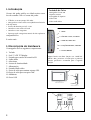 4
4
-
 5
5
-
 6
6
-
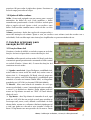 7
7
-
 8
8
-
 9
9
-
 10
10
-
 11
11
-
 12
12
-
 13
13
-
 14
14
-
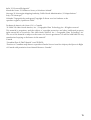 15
15
-
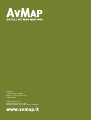 16
16
AvMap Geosat 4x4 Wild Manual do usuário
- Tipo
- Manual do usuário
- Este manual também é adequado para
Artigos relacionados
-
AvMap Geosat 6 Blu Peugeot 307 Brasil Manual do usuário
-
AvMap Geosat 4x4 Crossover T Italia Manual do usuário
-
AvMap Motivo Europa Centrale Manual do usuário
-
AvMap Geosat 6 Drive Safe Manual do usuário
-
AvMap Geosat 6 Blu Peugeot 307 Brasil Manual do usuário
-
AvMap Geosat 5 Camp PRO Manual do usuário
-
AvMap Geosat 5 BLU APRS Manual do usuário
-
AvMap Geosat 6 - 207 Energie Guia rápido
-
AvMap Motivo Europa Centrale Manual do usuário
-
AvMap Geosat 5 BLU APRS Manual do usuário